Noen ganger kan duplikatdata være nyttig, andre ganger gjør de det bare vanskeligere å forstå dataene. Bruk betinget formatering til å finne og utheve duplikatdata. Så kan du avgjøre om du vil fjerne duplikatdataene.
-
Merk cellene du vil finne duplikater i.
Obs!: Excel kan ikke utheve duplikatverdier i verdiområdet i en pivottabellrapport.
-
Velg Hjem > betinget formatering > merk celler-regler > dupliserte verdier.
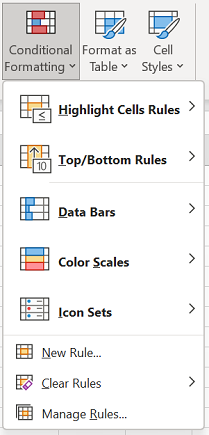
-
Velg formateringen du vil bruke på de dupliserte verdiene, i boksen ved siden av verdier med, og velg deretter OK.
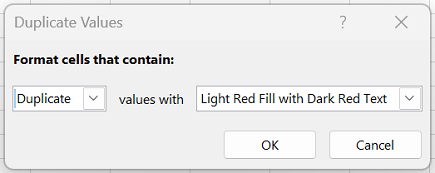
Fjerne duplikatverdier
Når du bruker funksjonen Fjern duplikater, slettes de dupliserte dataene permanent. Før du sletter de dupliserte verdiene, kan det lønne seg å kopiere de originale dataene til et annet regneark, slik at du ikke sletter data ved et uhell.
-
Merk celleområdet som har dupliserte verdier du vil fjerne.
Tips!: Fjern disposisjoner eller delsummer fra dataene før du fjerner dupliserte verdier.
-
Velg Data > Fjern duplikater, og merk deretter av eller fjern merket for kolonnene der du vil fjerne duplikatene, under Kolonner.
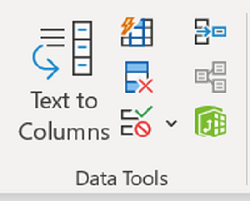
I dette regnearket har for eksempel januarkolonnen prisinformasjon som må beholdes.
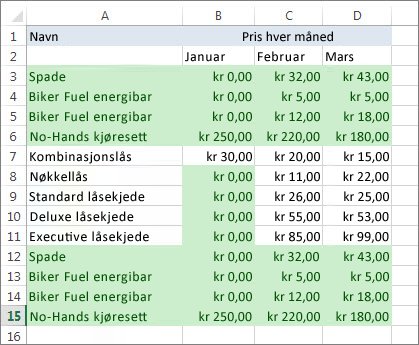
Hvis du vil gjøre dette, fjerner du merket for januar i boksen Fjern duplikater .
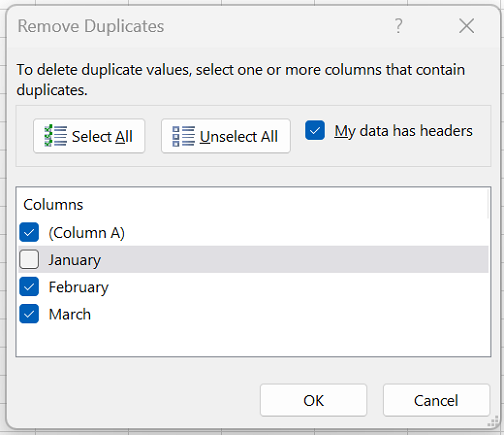
-
Velg OK.
Obs!: Antallet dupliserte og unike verdier som er gitt etter fjerning, kan omfatte tomme celler, mellomrom osv.










